下面的文章將幫助Mac用戶修復Mac系統未正確讀取SD卡錯誤。以及可以通過使用Mac的Bitwar Data Recovery軟體從SD卡救援丟失的檔案!
Mac系統未正確讀取SD卡
在Mac裝置上可能會發生許多錯誤,而Mac無法讀取SD卡是Mac用戶面臨的最常見問題之一。發生此錯誤時,通常沒有彈出窗口和通知聲音。此外,由於SD卡檔案不會顯示在macOS中,因此您將無法訪問它。
在Mac上發生錯誤的可能原因
如果您查看Internet並查找錯誤因素,將會有很多原因和因素。因此,我們將幫助您總結導致Mac無法讀取SD卡錯誤的最常見原因。
● SD卡已物理損毀。
● 病毒攻擊。
● Mac檔案系統損壞。
● 電源關閉不當或突然停電。
簡單檢查即可修復Mac不會讀取SD卡錯誤
在了解了錯誤的原因之後,您可以首先嘗試一些簡單的檢查方法來修復此錯誤,因為與實際解決方案相比,它花費的時間更少,步驟更簡單。
檢查1:SD卡USB連接
在大多數情況下,這可能是由於與Mac裝置的USB連接不正確造成的,這可能導致裝置無法讀取它。因此,嘗試再次拔出並重新連接SD卡,或嘗試使用其他USB端口連接。
檢查2:SD卡讀卡器
嘗試連接其他讀卡器,並檢查其是否固定,因為如果未識別SD卡或SD卡出現在其他讀卡器上能正常使用,則說明SD卡是沒有問題的。
檢查3:SD卡物理損壞
在執行了前兩次檢查後確認是物理損壞問題,您需要將SD卡送到最近的維修中心進行維修。
解決Mac的無法讀取SD卡錯誤的實用方法
相反,您發現這不是SD卡問題,那麼您將需要繼續以下實際解決方案來解決該錯誤。
解決方案1:更改查找器首選項
假設將SD卡與其他SD卡讀卡器連接後沒有問題。然後,未在Mac裝置上設置SD卡的外部磁碟。
步驟1:從Finder轉到「Preferences(偏好設定)」,然後單擊「General(一般)」標籤。
第2步:從選項卡中勾選「External Disk(外部磁碟)」選項。
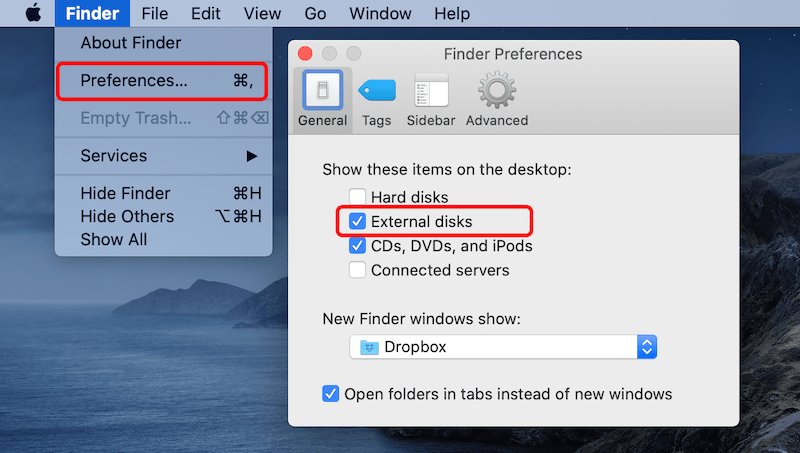
步驟3:移至「Sidebar(工具列)」標籤,然後前往[Devices(裝置)];勾選 「External disks(外部磁碟)」選項以在Finder中設置SD卡。
解決方案2:磁碟實用程式
步驟1:從「Applications(應用程式)」中打開「Utilities(實用程式)」,然後選擇「Disk Utility(磁碟實用程式)」。
步驟2:點擊「continue(繼續)」,然後從菜單中選擇您需要修復的外部存儲裝置。
步驟3:點擊「First Aid(急救)」按鈕,然後單擊「Run(運行)」以開始操作。
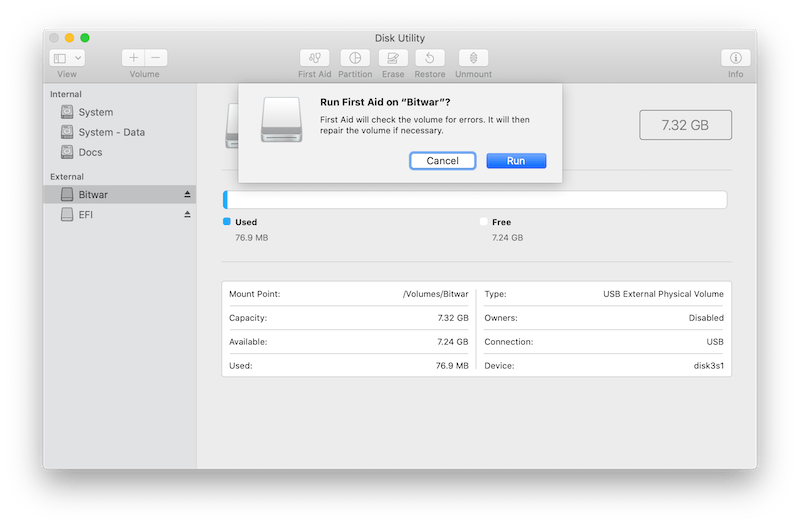
萬一您在執行解決方案後丟失或仍然無法訪問SD卡中的檔案,則不必擔心,我們將使用以下最佳檔案救援工具來指導您從SD卡中救援丟失的檔案!
從SD卡救援檔案
適用於Mac的Bitwar Data Recovery軟體是最好的Mac檔案救援工具,因為它高效且能夠從外部裝置(如記憶卡,SD卡,外接HDD,隨身碟等)還原所有類型的檔案格式。因此,請按照此處的步驟輕鬆地從SD卡檢索檔案!
步驟1:執行安裝後的Bitwar Data Recovery,醜首頁主菜單選擇SD卡,然後單擊「下一步」按鈕。
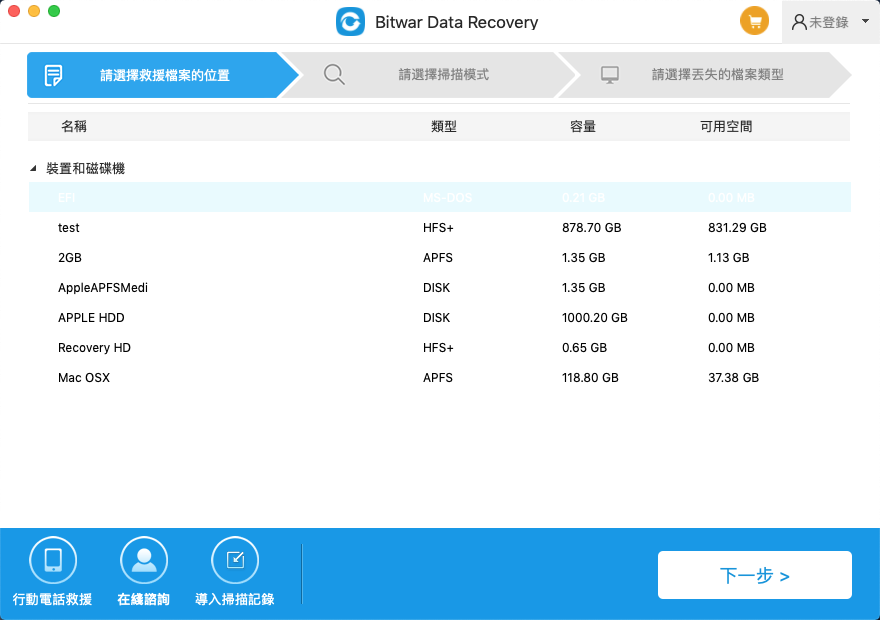
步驟2:選擇所需的掃描模式和要救援的檔案格式,以獲得更快更好的掃描效果。
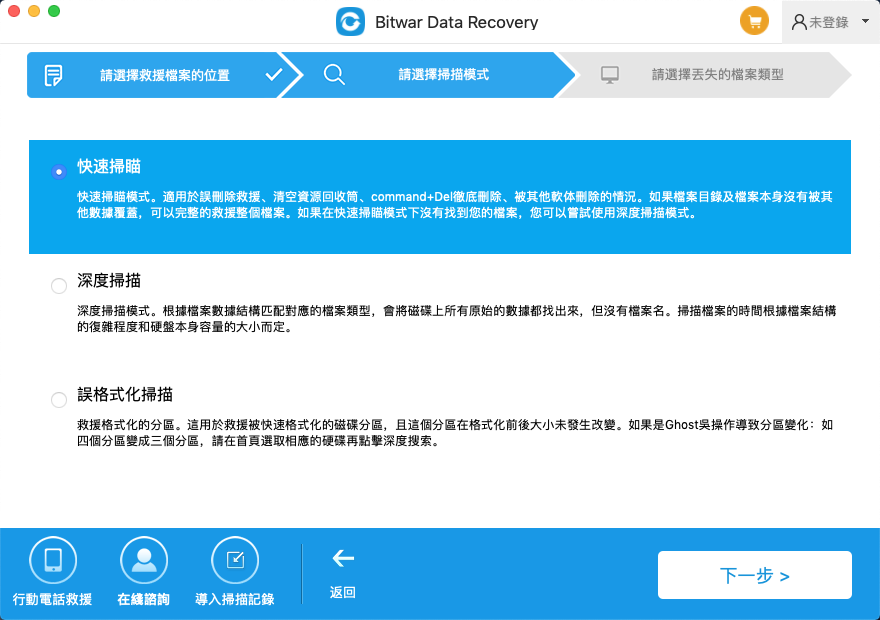
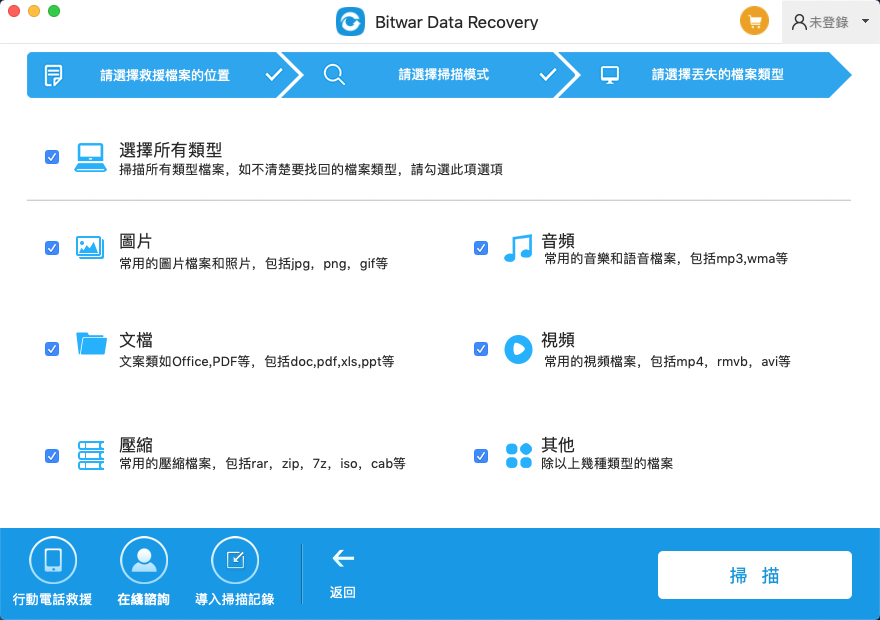
步驟3: 找到並預覽所有需要救援的檔案,然後單擊「復原」按鈕以開始檔案救援。
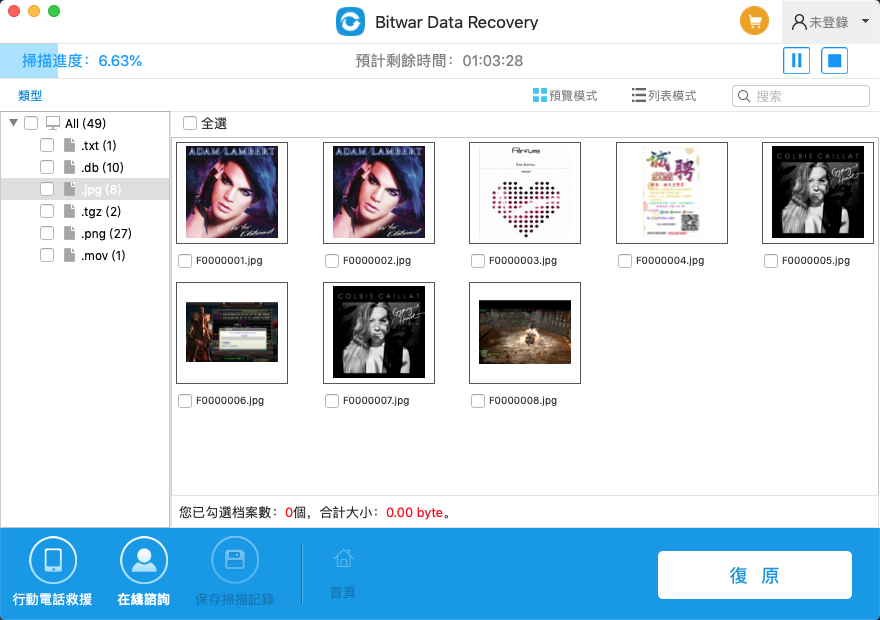
我們希望您快速了解上述所有給定的解決方案,以及導致Mac無法讀取SD卡錯誤的關鍵因素,以便您下次可以更有效地處理該問題。此外,如果在遇到此問題時無法訪問檔案或任何檔案丟失,請記住輕鬆使用Mac的Bitwar Data Recovery Software從SD卡中救援丟失的檔案!







